Tabla de contenidos
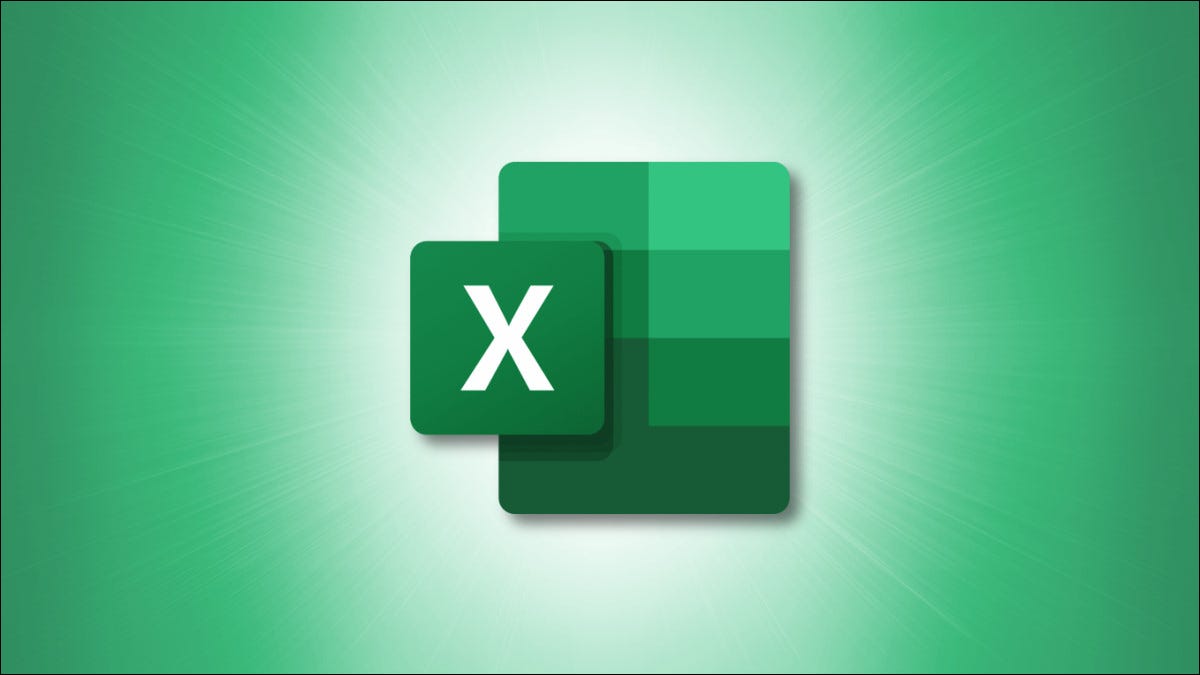
En Microsoft Excel, COUNTIFes una de las fórmulas más utilizadas. Cuenta todas las celdas en un rango que coincide con una sola condición o varias condiciones, y es igualmente útil para contar celdas con números y texto en ellas.
¿Qué es la función CONTAR.SI?
COUNTIFpermite a los usuarios contar la cantidad de celdas que cumplen con ciertos criterios, como la cantidad de veces que una parte de una palabra o palabras específicas aparecen en una lista. En la fórmula real, le indicará a Excel dónde debe buscar y qué debe buscar. Cuenta las celdas en un rango que cumple con una o varias condiciones, como demostraremos a continuación.
Cómo usar la fórmula COUNTIF en Microsoft Excel
Para este tutorial, usaremos un cuadro de inventario simple de dos columnas que registra los útiles escolares y sus cantidades.
En una celda vacía, escriba =COUNTIF seguido de un corchete abierto. El primer argumento «rango» solicita el rango de celdas que le gustaría verificar. El segundo argumento «criterios» pregunta qué es exactamente lo que desea que Excel cuente. Suele ser una cadena de texto. Entonces, entre comillas dobles, agregue la cadena que desea encontrar. Asegúrese de agregar la comilla de cierre y el corchete de cierre.
Entonces, en nuestro ejemplo, queremos contar la cantidad de veces que aparece «Bolígrafos» en nuestro inventario, que incluye el rango G9:G15. Usaremos la siguiente fórmula.
= CONTAR.SI (G9: G15, "Plumas")
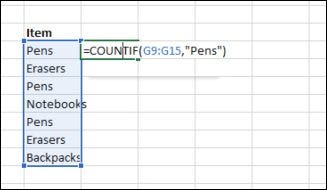
También puede contar la cantidad de veces que aparece un número específico colocando el número en el argumento de criterios sin comillas. O puede usar operadores con números entre comillas para determinar los resultados, como "<100" para obtener un recuento de todos los números menores que 100.
Cómo contar el número de valores múltiples
Para contar el número de valores múltiples (por ejemplo, el total de bolígrafos y borradores en nuestro cuadro de inventario), puede utilizar la siguiente fórmula.
= CONTAR.SI (G9: G15, "Plumas") + CONTAR.SI (G9: G15, "Borradores")
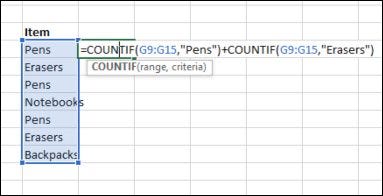
Esto cuenta el número de borradores y bolígrafos. Tenga en cuenta que esta fórmula utiliza CONTAR.SI dos veces, ya que se utilizan varios criterios, con un criterio por expresión.
Limitaciones de la fórmula COUNTIF
Si su fórmula CONTAR.SI utiliza criterios que coinciden con una cadena de más de 255 caracteres, devolverá un error. Para solucionar este problema, utilice la función CONCATENAR para hacer coincidir cadenas de más de 255 caracteres. Puede evitar escribir la función completa simplemente usando un ampersand (&), como se muestra a continuación.
= CONTAR.SI (A2: A5, "cadena larga" y "otra cadena larga")
Un comportamiento de las funciones COUNTIF a tener en cuenta es que ignora las cadenas en mayúsculas y minúsculas. Los criterios que incluyen una cadena en minúsculas (por ejemplo, «borradores») y una cadena en mayúsculas (por ejemplo, «BORRADORES») coincidirán con las mismas celdas y devolverán el mismo valor.
Otro comportamiento de las funciones COUNTIF implica el uso de caracteres comodín. El uso de un asterisco en los criterios COUNTIF coincidirá con cualquier secuencia de caracteres. Por ejemplo, =COUNTIF(A2:A5, "*eraser*")contará todas las celdas de un rango que contengan la palabra «borrador».
Cuando cuente valores en un rango, es posible que le interese resaltar los valores mejor o peor clasificados .


